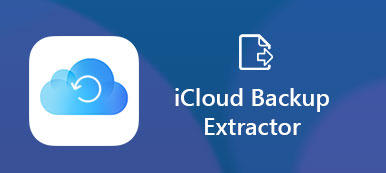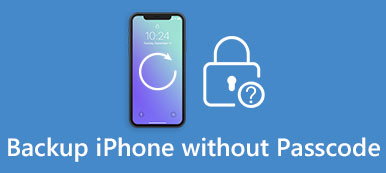问题1: 加密和未加密的iPhone备份有什么区别?
答1: 最大的区别是iPhone加密备份功能可以编码比未加密的iTunes备份更多的信息。 您可以使用受密码保护的加密备份选项保护您保存的密码,网站历史记录,Wi-Fi设置和健康数据。
问题2: iTunes是否默认加密我的备份?
答2: 不是。第一次加密iPhone备份时,需要手动打开iTunes中的密码保护功能。 之后,iTunes可以按照您的指示自动加密iPhone。
问题3: 我记不起我的加密iPhone备份密码了,请帮忙!
答3: 忘记/丢失密码时,您可以阅读以下段落来解决iPhone加密备份问题。

部分1。 如何加密iTunes备份
。 将iPhone连接到电脑
使用USB线将iPhone连接到计算机。 当您看到左上角出现连接的iPhone图标时,表示iTunes已完全检测到您的iOS设备。
注意:首先将iTunes更新到最新版本。
。 创建iPhone加密的备份密码
在“设置”列表中选择“摘要”。 找到“备份”部分以选中“加密iPhone备份”选项。 输入密码 加密你的iPhone备份。 按“设置密码”确认并激活iPhone加密的备份密码。
注意:您最好复制一下iTunes帐户密码。 否则,忘记加密的备份密码时,您将无法访问iTunes备份。 等到iTunes开始 备份你的iPhone 并加密以前的备份。 如果要更改新密码来加密iTunes备份文件,请按底部的“更改密码”按钮。 单击“完成”以保存更改。
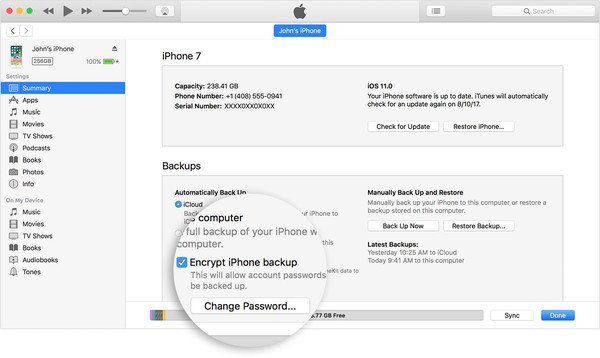
部分2。 检查是否已设置iTunes以加密备份
方法1:在iTunes中选中“加密iPhone备份”按钮
。 使用USB线将iPhone连接到计算机
。 单击“摘要”以找到“备份”菜单。
。 检查是否有“加密iPhone备份”的复选标记。
方法2:查看特定的iPhone备份是否加密
。 在Mac或Windows PC上打开设备首选项窗口
从Mac计算机上iTunes的菜单栏中选择“首选项”。 否则,请在Windows计算机上单击“编辑”菜单下的“首选项”。
。 找到加密的某个iTunes备份
点击“设备”按钮。 您可以在iPhone名称的右侧看到一个锁,其中包含iTunes创建iPhone加密备份文件的准确日期和时间。 点击“确定”完成。
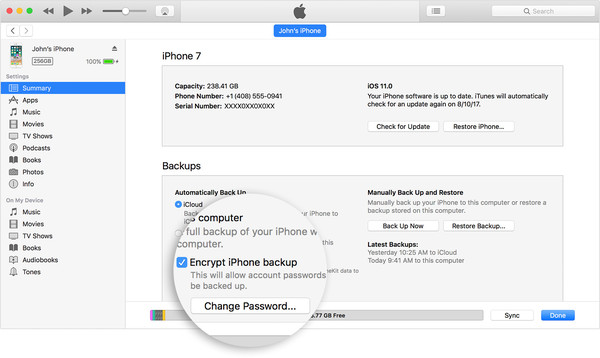
部分3。 使用Keychain Access恢复丢失的加密备份密码
即使您忘记了加密密码,您仍然可以使用Keychain Access恢复丢失的加密iPhone备份密码。 因此,您可以安全地恢复受密码保护的iTunes备份文件。
。 打开钥匙串访问窗口
直接在扩展坞上启动“钥匙串访问”应用程序。 否则,您可以运行“ Finder”并打开“ Applications”文件夹。 双击“实用程序”文件夹以访问“钥匙串访问”主界面。 在搜索框中输入“ iPhone备份”。 按键盘上的“ Enter”,然后您可以 访问iPhone备份 用应用密码。
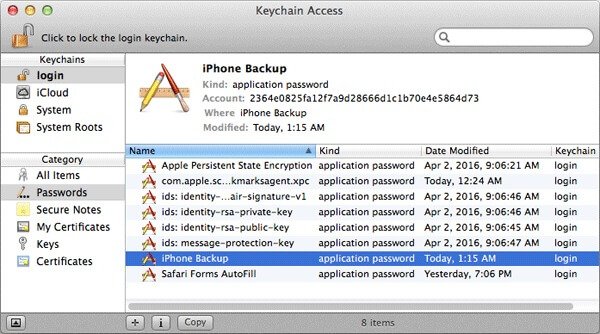
。 恢复忘记的iTunes备份密码
双击iPhone加密的备份文件。 选择“属性”,然后勾选“显示密码”选项,以查看丢失的iPhone加密备份密码是什么。 然后,您将需要输入Mac计算机的管理员密码。 按“允许”按钮确认并访问您的机密信息。 此外,您可以将其记录在笔记本上以进行复印。
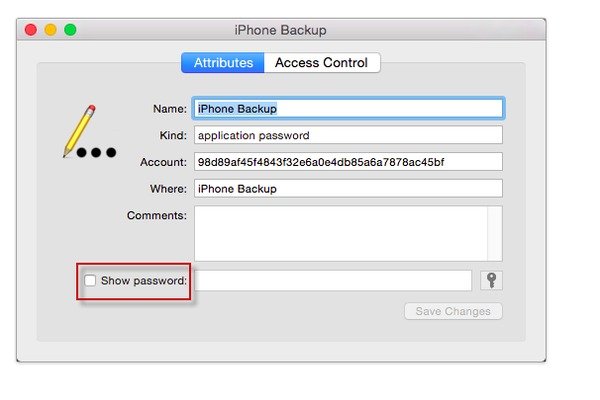
因此,您可以直接解锁加密的iTunes备份文件。 但是,如果您没有获得iPhone的备份密码,那么它应该是一个非常安全的密码。 加密iPhone备份的唯一方法是猜测正确的密码。
部分4。 关闭iTunes备份加密
好吧,很容易关闭iPhone加密。 取消选中iTunes“摘要”页面下的“加密iPhone备份”选项。 但是,如果您需要在没有密码的情况下关闭iTunes中的备份加密,那么有两种解决方案可供您选择。
解决方案1“:重置忘记iTunes备份加密时的密码
。 重置iPhone上的所有设置
在iPhone上打开“设置”应用。 单击“常规”,然后选择“重置”。 点击“重置所有设置”。
。 删除加密的iPhone备份密码
输入您的密码进行确认。 不用担心,它会删除所有以前的设置而不是iOS数据。 因此,您可以在没有成功密码的情况下关闭iPhone备份加密。
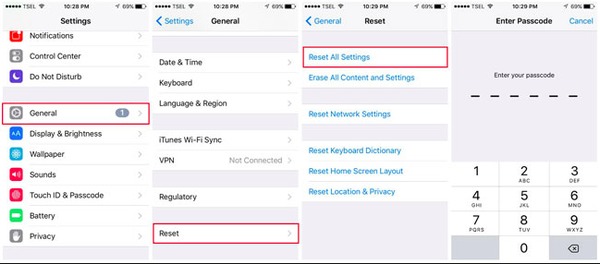
注意:它不适用于具有iOS 10或早期版本的设备。 因此,继续使用忘记密码关闭iTunes中的备份加密的下一种方法。
解决方案2“:使用iCloud备份和还原iPhone以关闭iTunes中的备份加密
。 删除iPhone上的所有内容和设置
打开“设置”应用,单击“常规”,然后向下滚动以单击“重置”。 单击“删除所有内容和设置”。 删除以前的设置和数据需要几分钟。
。 使用iCloud备份恢复iPhone
在“应用和数据”屏幕中,单击“从iCloud备份还原”。 使用您的Apple ID和密码登录到iCloud帐户。 选择最相关的iCloud备份来还原您的iPhone。

现在,您可以轻松地使用iTunes密码保护和加密备份个人数据。 请注意记下加密的备份密码。 否则,忘记密码时,iPhone加密备份会有很多限制。 幸运的是,您可以按照上述操作关闭iPhone加密备份而无需密码。



 iPhone数据恢复
iPhone数据恢复 iOS系统恢复
iOS系统恢复 iOS数据备份和还原
iOS数据备份和还原 iOS录屏大师
iOS录屏大师 MobieTrans
MobieTrans iPhone转移
iPhone转移 iPhone橡皮擦
iPhone橡皮擦 WhatsApp转移
WhatsApp转移 iOS解锁
iOS解锁 免费HEIC转换器
免费HEIC转换器 iPhone 位置转换器
iPhone 位置转换器 Android数据恢复
Android数据恢复 损坏Android数据提取
损坏Android数据提取 Android数据备份和还原
Android数据备份和还原 手机转移
手机转移 数据恢复工具
数据恢复工具 蓝光播放器
蓝光播放器 Mac清洁卫士
Mac清洁卫士 DVD刻录
DVD刻录 PDF 转换
PDF 转换 Windows密码重置
Windows密码重置 手机镜
手机镜 视频转换器旗舰版
视频转换器旗舰版 视频编辑
视频编辑 屏幕录影大师
屏幕录影大师 PPT到视频转换器
PPT到视频转换器 幻灯片制作
幻灯片制作 免费视频转换器
免费视频转换器 免费屏幕录像机
免费屏幕录像机 免费HEIC转换器
免费HEIC转换器 免费视频压缩器
免费视频压缩器 免费的PDF压缩器
免费的PDF压缩器 免费音频转换器
免费音频转换器 免费录音机
免费录音机 免费视频木工
免费视频木工 免费图像压缩器
免费图像压缩器 免费背景橡皮擦
免费背景橡皮擦 免费图像升频器
免费图像升频器 免费水印去除剂
免费水印去除剂 iPhone屏幕锁
iPhone屏幕锁 拼图魔方
拼图魔方